windows10系统怎么开启并进入开发者模式
1、在Windows10的搜索框中输入gpedit.msc命令,然后在搜索结果中选择“编辑组策略”菜单项,打开本地组策略编辑器
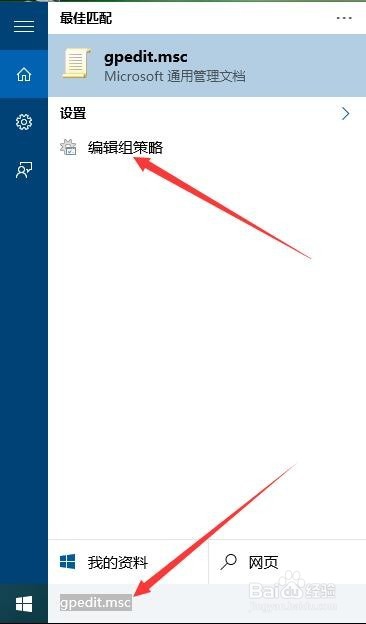
2、在打开的本地组策略编辑器中,我们依次点击“计算机配置/管理模板”菜单项
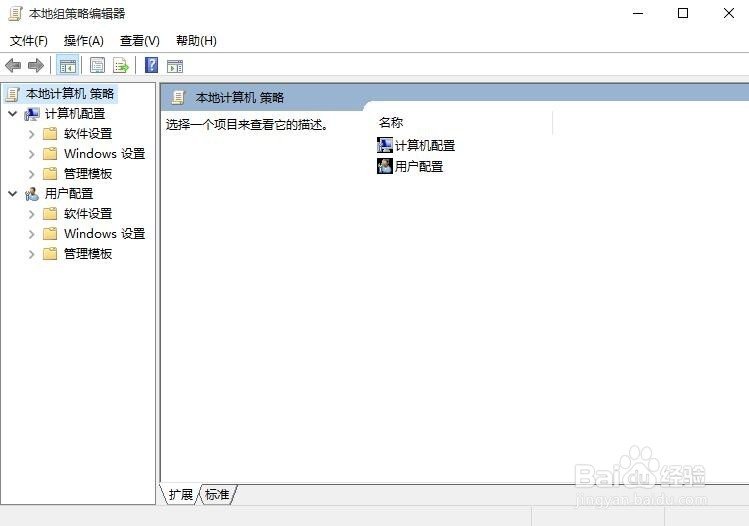
3、然后在右侧的设置窗口中选择“Windows组件”一项

4、然后在新打开的页面中选择“应用程序包部署”一项
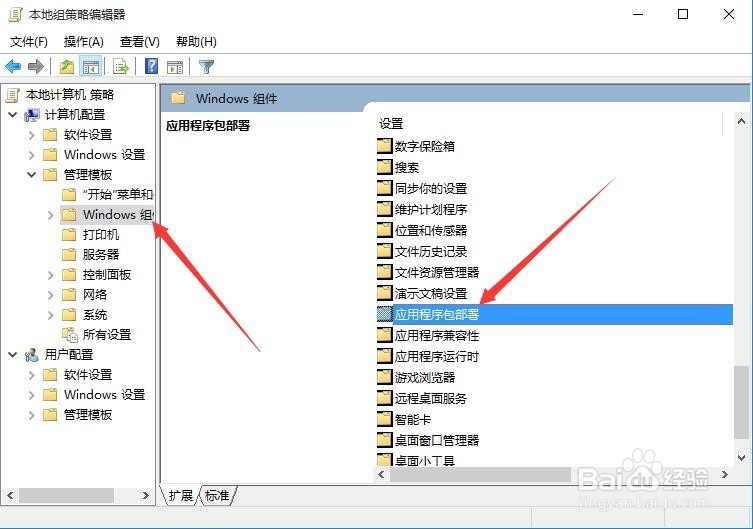
5、接着在打开的页面中双击“允许安装所有受信任的应用程序”一项
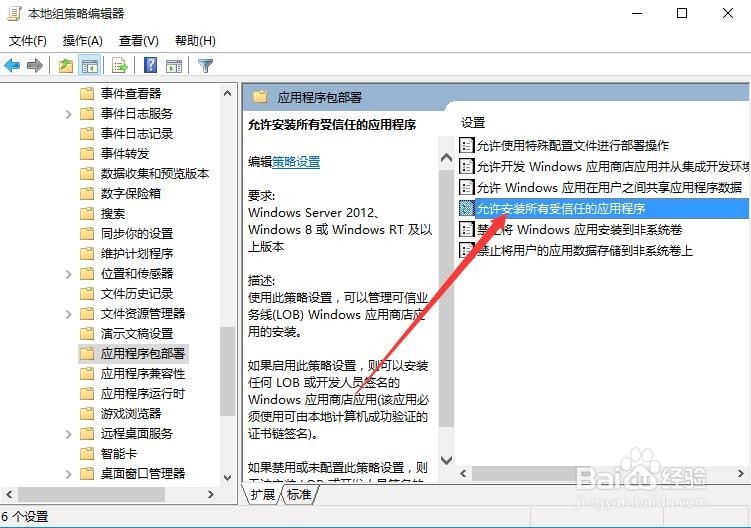
6、在新打开的“允许安装所有受信任的应用程序”窗口中,我们选择“已启用”一项,然后点击确定按钮

7、回到应用程序包部署页面中,双击“允许开发Windows应用商店应用并从集成开发环境 (IDE) 中安装它们”一项

8、在打开的设置窗口中,同样选择“已启用”一项,然后点击确定按钮保存并退出,重新启动电脑后就开启开发者模式成功。
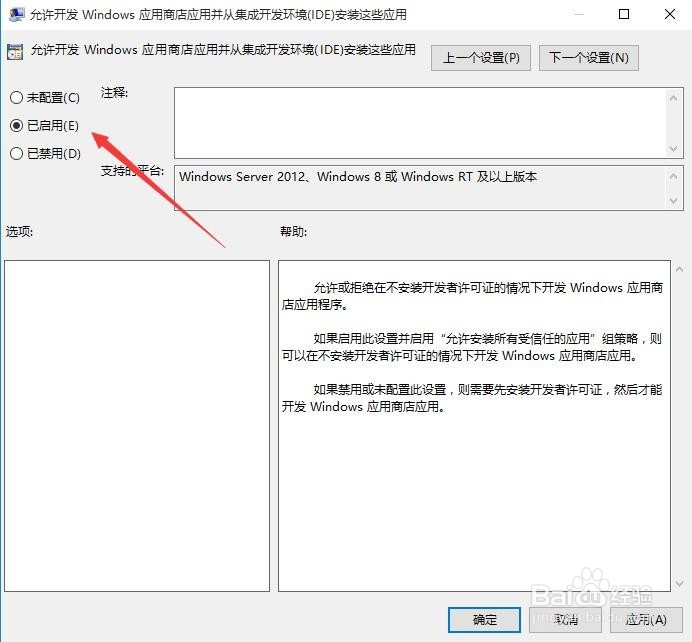
1、在Windows10系统桌面,点击开始菜单,然后在弹出窗口中选择“设置”菜单项
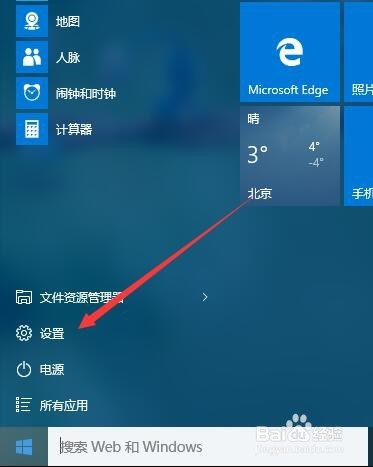
2、在打开的设置窗口中,选择“更新和安全”图标,并点击打开更新和安全窗口
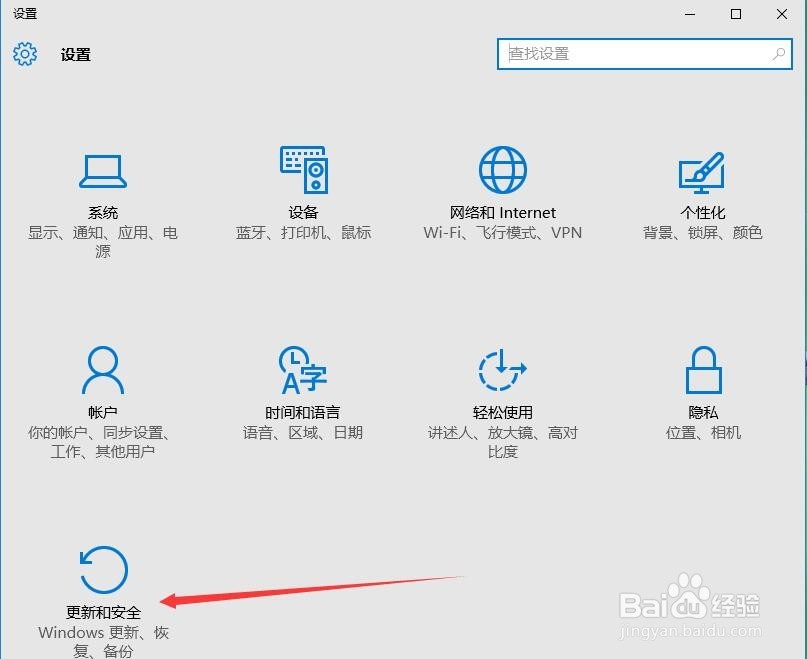
3、在打开的更新和安全窗口中,点击左侧的“针对开发人员”菜单,然后在右侧窗口中选择“开发人员模式”一项
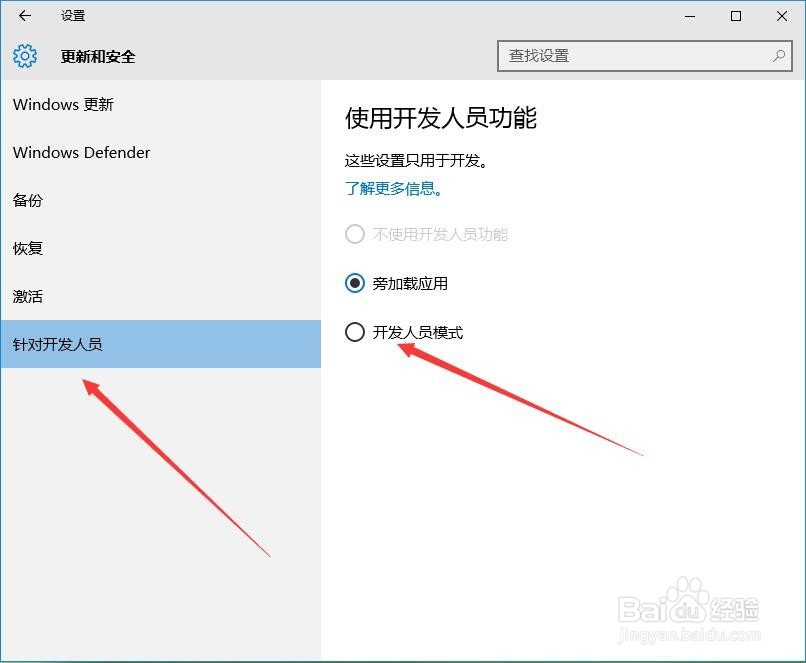
4、这时会弹出是否启用开发人员模式的确认窗口,点击“是”按钮,重新启动电脑后就进入了开发者模式了。
声明:本网站引用、摘录或转载内容仅供网站访问者交流或参考,不代表本站立场,如存在版权或非法内容,请联系站长删除,联系邮箱:site.kefu@qq.com。
阅读量:177
阅读量:45
阅读量:159
阅读量:173
阅读量:113